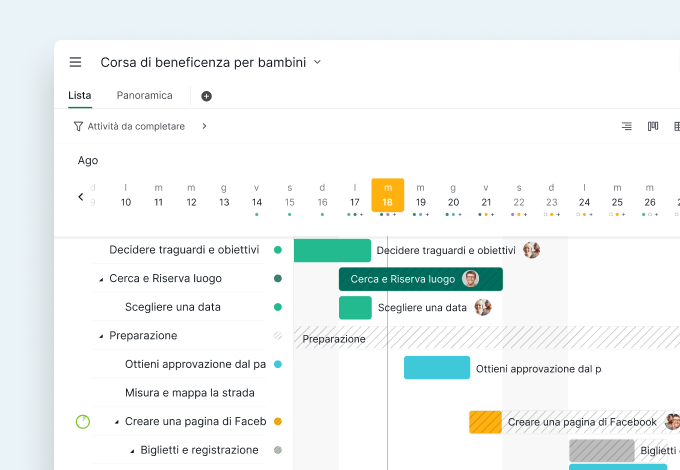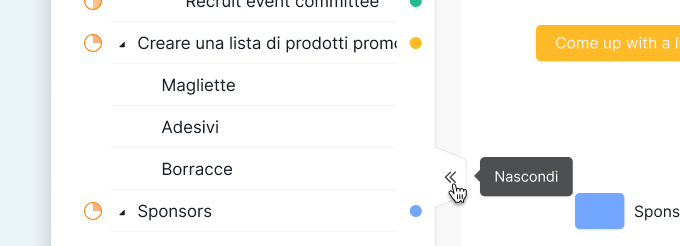Passa alla vista Sequenza Temporale dalla vista ad Albero
Nell'angolo in alto a destra, vedrai tre pulsanti associati a diverse visualizzazioni del tuo progetto e delle tue sottoliste. Fare clic sul pulsante Sequenza Temporale per trasformare il progetto in un Diagramma di Gantt (Sequenza Temporale) e tutte le attività mapperanno le loro scadenze.
Suggerimento: ogni elenco di attività ha una propria visualizzazione ad albero, una visualizzazione bacheca e una visualizzazione sequenza temporale.

Visualizza la Sequenza Temporale fianco a fianco con l' Albero delle attività
La tua schermata sarà divisa in due visualizzazioni: sul lato sinistro c'è l'albero delle attività e sul lato destro c'è la vista Sequenza Temporale. Puoi ridimensionare l'albero delle attività passando con il mouse sulla linea di separazione tra l'albero e la visualizzazione Sequenza Temporale.
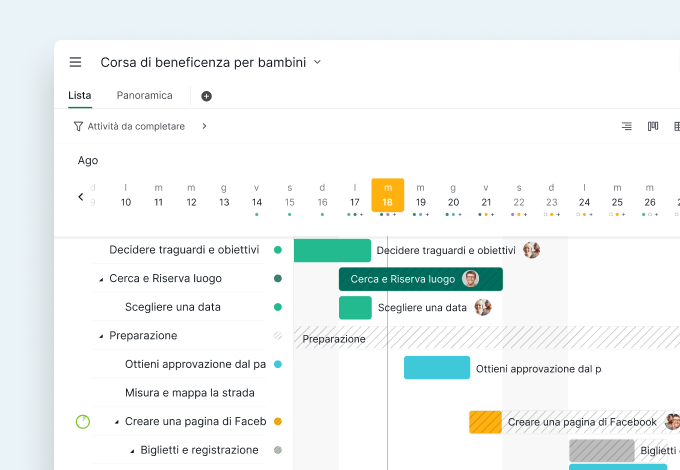
Se l'attività è stata pianificata in precedenza (con una data di inizio o una data di scadenza), ci sarà un punto alla fine dell'attività che indica che c'è un periodo di tempo associato a questa attività. Fare clic sul punto per scorrere rapidamente alla barra dell'intervallo di tempo delle attività.
Suggerimento: puoi fare clic sul menu a discesa accanto al nome del progetto e scegliere “Accedi a schermo intero” per visualizzare ulteriori dettagli nella Sequenza Temporale.
Puoi riordinare l'elenco delle attività trascinando l'attività stessa o spostando la barra dell'intervallo temporale per riorganizzare l'ordine delle attività.
Aggiungi nuove attività alla vista Sequenza temporale
Apri l'albero delle attività e seleziona un'attività esistente, quindi premi “Invio” per creare una nuova attività allo stesso livello, o “Shift + Invio” per creare una subattività.
Suggerimento: è possibile scegliere di nascondere la visualizzazione ad Albero dopo aver creato una nuova attività per espandere la visualizzazione Sequanza temporale.
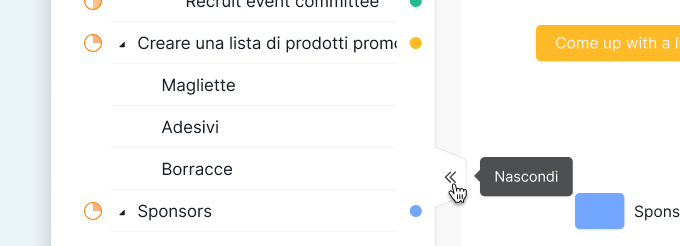
Ripianifica la Sequenza temporale
È ideale quando tutte le scadenze vengono rispettate, ma a volte la vita si intromette. Ecco perché dovresti sempre riorganizzare la tua pianificazione per gestire meglio la larghezza di banda del progetto.
Se vuoi vedere la durata della tua attività, puoi passare il mouse sulla barra del periodo e la pianificazione dell'attività verrà mostrata sotto la barra.
Basta passare il mouse sopra la data di inizio o di scadenza dell'attività ed estendere o ridurre la durata. Puoi fare clic per spostare o trascinare la barra.
Suggerimento: se non ti senti sicuro a trascinare e rilasciare la barra del periodo, puoi modificare la data di inizio o di scadenza nella colonna della griglia o nel pannello dei dettagli dell'attività.
Hai fatto degli errori? Nessun problema, puoi sempre fare clic sul pulsante Annulla nell'angolo in alto e annullare la modifica.
Colora la Sequenza Temporale come vuoi
La Sequenza Temporale é principalmente per visualizzazione, quindi è importante far risaltare visivamente ogni attività. Puoi scegliere di colorare le tue attività in base a priorità, etichetta, data o semplicemente lasciarle a nessuno.
Suggerimento: i significati dei colori possono essere trovati in questa guida dettagliata.
Se un'attività principale ha una durata diversa come subattività, nella visualizzazione Sequenza Temporale, la barra del periodo di tempo dell'attività principale sarà anche contrassegnata da una barra grigia sbarrata che copre anche la durata delle attività secondarie.

Personalizza l'elenco delle attività con la visualizzazione Griglia
Poiché la visualizzazione della Sequenza Temporale può mostrare solo dettagli molto limitati dell'elenco delle attività, puoi clicckare il pulsante della Sequenza Temporale e attivare la visualizzazione Griglia.
Puoi scegliere i dettagli dell'attività che desideri mostrare nel tuo elenco, le selezioni predefinite sono “Stato”, “Priorità”, “Assegnatario”, “Etichetta”, “Inizio” e “Scadenza”. Dopo aver scelto quale opzione vuoi mostrare, puoi ridimensionare la colonna se necessario.

Naviga nella Sequenza Temporale
- Seleziona più attività utilizzando “Shift” e riprogrammale tutte in una volta.
- Afferra l'intestazione del calendario e spostati a destra oa sinistra.
- Fare clic sul pulsante “Oggi” nell'angolo in alto a destra per passare alla data odierna.
- Cambia la visualizzazione della sequenza temporale in Visualizzazione Giorno, Settimana, Mese, Anno e scegli se mostrare o meno i fine settimana.
- Usa Filtro per ordinare e raggruppare la tua sequenza temporale come preferisci. Puoi scegliere di visualizzare la tua sequenza temporale per stato dell'attività, assegnatari o priorità.
Ora hai imparato tutto sulla Squenza Temporale di Quire e sei pronto per raggiungere il prossimo traguardo del progetto! Scatenati e divertiti!

La vista Sequenza Temporale di Quire é disponibile nei piani Professional, Premium e Enterprise. Più informazioni sono disponibili nella nostra pagina dei prezzi.
Cominciamo oggi con Quire!